win10怎么禁用自动更新 win10系统自动更新关闭方法
更新时间:2024-04-25 08:48:01作者:xtliu
在使用Win10系统的过程中,自动更新可能会对我们的使用造成一定的困扰,想要禁用Win10系统的自动更新,有一些简单的方法可以帮助我们实现。通过调整系统设置或者使用专门的工具,我们可以有效地关闭Win10系统的自动更新功能,从而更好地控制系统更新的时间和方式。接下来让我们一起来了解一下Win10系统自动更新的关闭方法吧!
方法如下:
1.右键点击左下角微软按钮,找到“运行” 也可用键盘的win+R
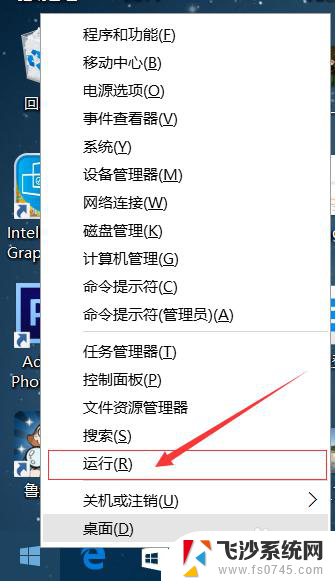

2.在运行处输入 “services.msc” 点击确定。

3.在弹出来的服务中,找到“Windows Update”
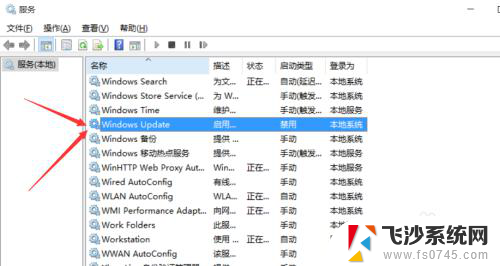
4.找到后双击,在启动类型处·选择“禁用”然后点击应用。
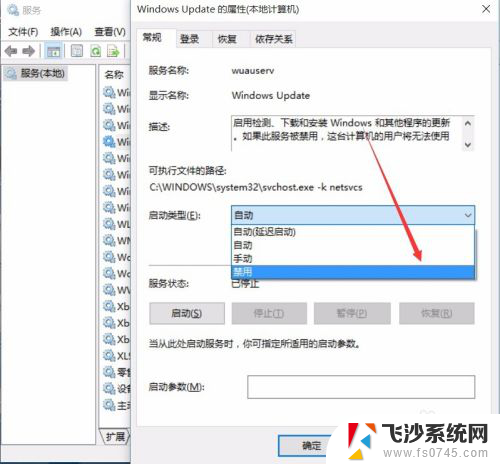
5.最后自动更新已关闭,你们可以去自动更新那看看。路径如图所示,点击更新后是不会更新的。

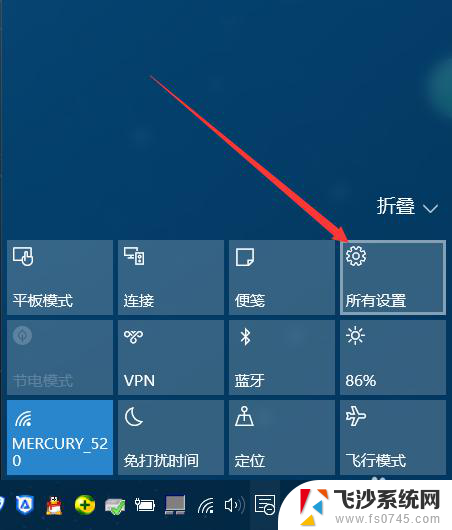
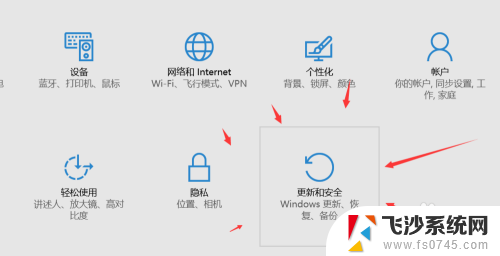
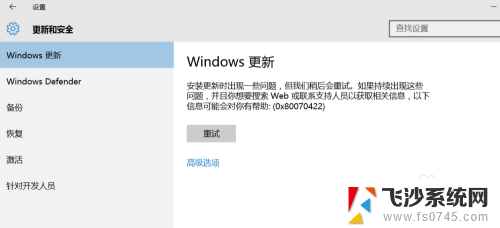
6.如需电脑更新,可回到第四步,调至“自动”即可。
以上就是win10如何禁用自动更新的全部内容,如果你遇到这种情况,可以按照以上步骤解决,操作简单快速,一步到位。
win10怎么禁用自动更新 win10系统自动更新关闭方法相关教程
-
 win10系统自动更新在哪里关闭 Win10系统如何关闭自动更新
win10系统自动更新在哪里关闭 Win10系统如何关闭自动更新2023-10-24
-
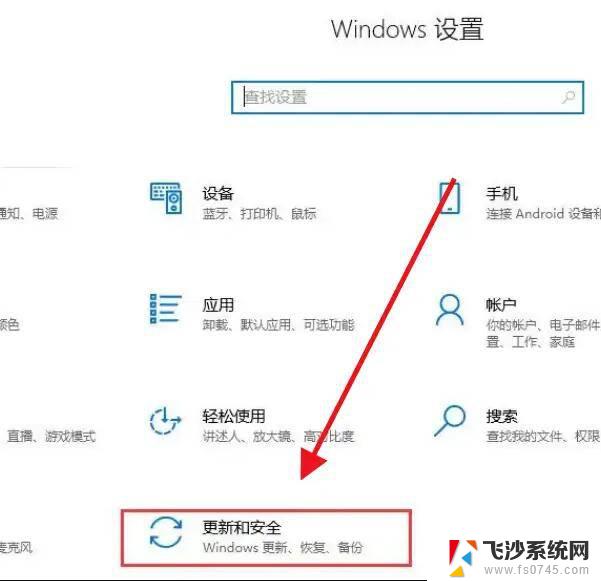 如何彻底禁止win10自动更新 win10关闭自动更新方法
如何彻底禁止win10自动更新 win10关闭自动更新方法2024-10-03
-
 怎样关闭电脑自动更新win10系统 win10如何关闭自动更新
怎样关闭电脑自动更新win10系统 win10如何关闭自动更新2024-03-25
-
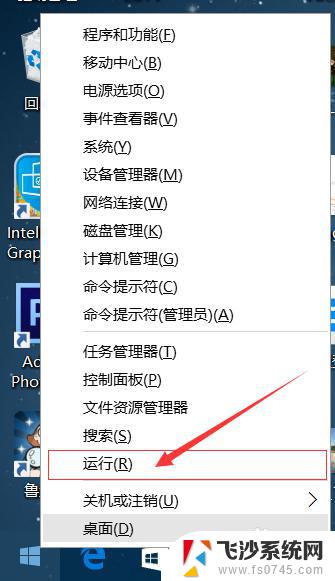 win10怎样取消系统更新 win10系统关闭自动更新方法
win10怎样取消系统更新 win10系统关闭自动更新方法2023-10-24
- win10怎么阻止自动更新 win10系统怎样关闭自动更新
- 电脑怎样关闭系统更新 Win10电脑自动更新关闭方法
- 电脑黑屏更新怎么取消 win10系统自动更新关闭方法
- win10关闭系统升级 win10系统自动更新彻底关闭方法
- win10关闭自动更新服务 如何在Win10中关闭自动更新服务
- win10在哪里关闭更新 win10系统如何关闭自动更新
- win10关机前自动保存 Win10怎么设置每天定时关机
- 怎么把win10笔记本的更新系统关闭掉 win10怎么关闭自动更新
- window10调时间 笔记本怎么修改系统时间
- ghost备份整个win10磁盘 win10系统备份教程
- win10分辨率太高如何进安全模式 win10安全模式进入方法
- win10快捷键 快捷关窗口 win10电脑常用的快捷键组合
win10系统教程推荐
- 1 怎么把win10笔记本的更新系统关闭掉 win10怎么关闭自动更新
- 2 win10打开鼠标键 Windows 10鼠标键设置方法
- 3 windows10 系统信息 Windows 10系统信息查看方法
- 4 win10 怎么把桌面图标的字变小 电脑桌面字体变小的步骤
- 5 怎么设置win10自动登录 Win10修改注册表自动登录教程
- 6 win 10设置锁屏 win10锁屏时间设置方法
- 7 win10电池下lol帧率30 笔记本玩LOL帧数低怎么办
- 8 怎么把win10系统备份到u盘上 Win10系统备份教程
- 9 win10怎么启用f1到f12快捷键 笔记本电脑f12键按不出来怎么处理
- 10 win10笔记本电脑如何恢复出厂设置 笔记本电脑系统恢复方法